不知不觉的我手上的笔记本电脑已经使用好几年时间了,当初入手的是自带512GB固态硬盘版本,那时候感觉有512GB的容量对我来说应该是够用的。但几年时间过去了,我的工作内容从图文转向了视频,平时有存储大量视频、照片等素材的需求,512GB的存储已经无法满足我的使用需求。
想来想去,最终还是选择外接移动固态硬盘解决,这样的成本相对低一些,同时也能解决我存储不够用的困扰。前不久,我入手了ORICO 奥睿科 J20 SSD固态硬盘+40Gb固态硬盘盒套装,目前已经使用了一段时间,下面与大家简单分享一下使用体验。
首先,外包装上,硬盘盒与固态硬盘整体都是蓝白色调为主,中间是产品渲染图片,可以看到产品型号和奥睿科的品牌logo。我选择了1TB版本的固态硬盘,因为我觉得这个容量对我来说节省一点还是够用的,主要还是更在意它的读写速率表现。

打开包装可以看到,硬盘盒里除了本体以外,还有C to C转A口数据线、硅胶散热片、2颗固定螺丝与说明书;而J20固态硬盘的配件里则是散热马甲、两片导热硅胶片、说明书等。



配有的原装数据线设计有C口与A口随时切换,不得不说这点对于需要使用不同接口设备传输数据的用户来说,还是挺友好的。而除了精致好看的外形以外,它还支持2230/2242/2260/2280等多种规格的M.2 NVME协议固态硬盘,兼容性很高,足以满足绝大多数用户的使用需求。

至于固态硬盘方面,此次奥睿科J20固态硬盘采用的是Intel的QLC颗粒,搭配瑞昱主控,大厂的品控还是让人放心的。可以看到这是一款pCle 4.0 NVMe M.2 SSD,且理论上它的最大顺序读速最高可以达到5000MB/s,虽然我的笔记本电脑是几年前的老款,可能受接口速率限制发挥不出它的最大实力,但还是非常期待它的表现。


奥睿科这款固态与固态硬盘盒套装的安装也很简单,只需用手推开卡扣就能打开硬盘盒,把J20固态硬盘对准位置斜着插进去,然后用那2颗自带的螺丝固定,再把散热硅胶片放上去就完成了安装。全程有手就行,都不用借助螺丝刀等工具,小白也能轻松搞定,安装起来毫不费劲。



其实打开这两款产品的包装时,我就发现奥睿科这套固态硬盘与硬盘盒的组合在散热上明显是下了不少功夫,TCM2-U4硬盘盒竟然内置了专用于硬盘散热的散热风扇,且J20硬盘本身就已经有散热硅胶与散热马甲的双重散热,这样的多重散热组合,自然是为了更好地保证固态硬盘在数据读写过程中的稳定运行,以及维持强大的读写性能输出。

接下来让我们直接进行性能测试,前面也说了我现在使用的笔记本电脑是好几年前购入的了,虽然也是雷电接口,但读写速率肯定是不如最新的雷电4接口的,所以下面的实测结果大家可以做个简单的参考。
可以看到,即便是老一代的雷电3接口,通过CrystalDisk测试速度,读取速度也能跑到2747 MB/S,而写入速度也能达到1571 MB/S。如果是最新的雷电4接口的话,相信一定能够更好地发挥出奥睿科这套移动固态硬盘组合的实力。不过,说实话,即便是这样的读写成绩也是挺令人满意的,毕竟已经超过了我笔记本电脑自带固态硬盘的读写成绩,对我来说已经够用了。
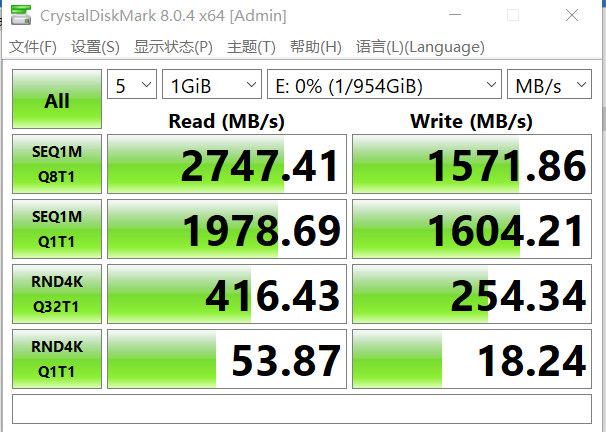
简单拷贝传输10多个G的视频素材文件,基本能够维持在1 GB/S左右的速度,实际上还能更快,不过这个速度也比笔记本电脑自带固态快了几倍了,平常传输十几二十个G的素材也就是半分钟不到的事情,算是蛮快的了。

值得一提的是,除了用来做笔记本电脑的外接硬盘使用,它还可以与支持OTG的手机、平板等设备搭配使用。对于一些手机存储容量不够用的朋友来说,可以直接把一些占空间的文件放到移动硬盘里,手机、电脑都能读取里面的文件,传输起来也很快,还是挺方便的。

总的来说,就目前这段时间使用下来,这款奥睿科 J20 SSD固态硬盘+40Gb固态硬盘盒套装并没有让我失望。它拥有透明外观设计的硬盘盒,以及强悍的散热设计,颜值很高、做工精细,安装拆解都很方便。

而且外接移动固态硬盘的速度很快,甚至超过了笔记本内置的固体硬盘,平时用来剪辑、存储照片视频等文件流畅度也没有任何问题,确实很好的帮助我解决了此前笔记本电脑硬盘容量不够用的烦恼。对于像我一样存储不够用或者想要选择一款外接移动硬盘的朋友而言,它的确是一个挺不错的选择。